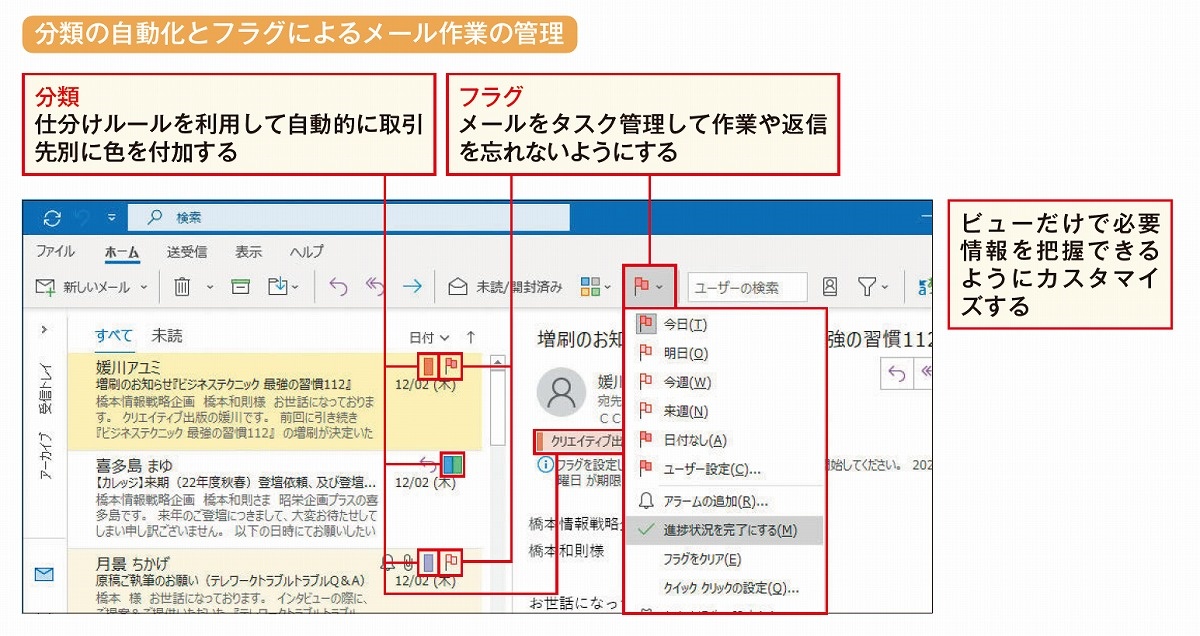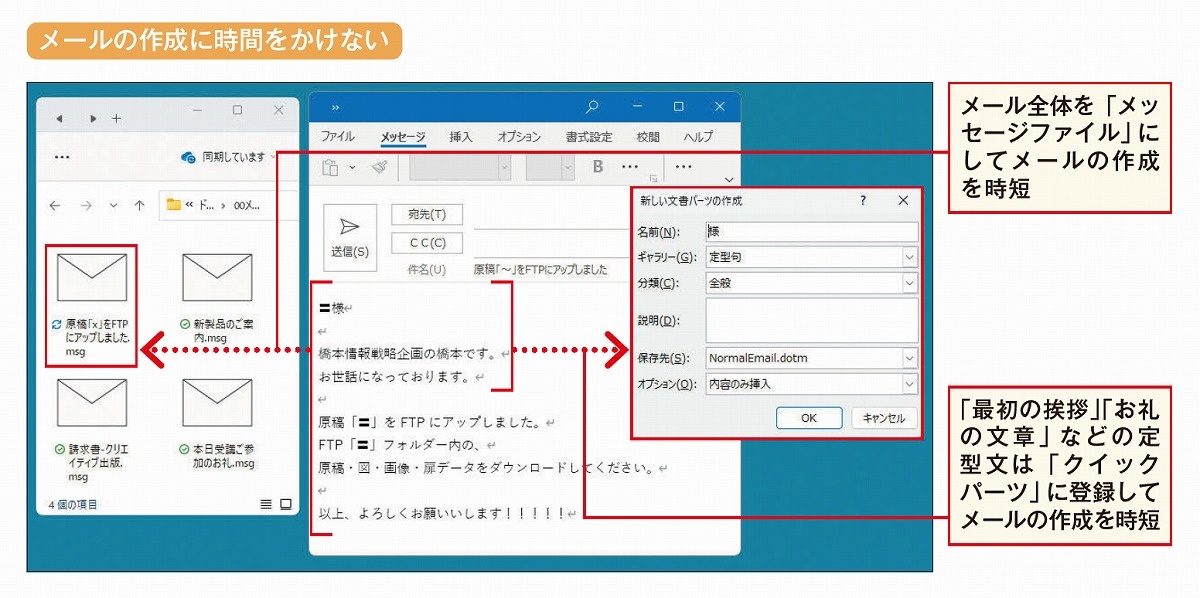- 会員限定
- 2023/04/14 掲載
Outlook時短術、5つの機能と4つの初期設定で圧倒的にムダをなくす
連載:Outlook「最強」仕事術
IT著書は80冊以上に及び、代表作には『帰宅が早い人がやっている パソコン仕事 最強の習慣112』『小さな会社のLAN構築・運用ガイド』『Windows 10上級リファレンス』『Windows 10完全制覇パーフェクト』などがある。 Windows・セキュリティ・時短術・カスタマイズ・ハードウェア・ネットワークを個性的に解説した著書が多く、読者評価も高い。 Windows 11総合サイト「Win11.jp」(https://win11.jp/ )のほか、サーフェスの総合サイト「Surface.jp」(https://surface.jp.net/ )、橋本情報戦略企画Web(https://hjsk.jp/ )など7つのWebサイトを運営。 オンライン講義も好評で、受講者満足度は10点満点で平均8.9点のスコアを誇る。 IT Professionalの称号である、Microsoft MVP(Windows and Devices for IT)を16年連続受賞。
時間を生み出すことができるメール

画像をクリックすると購入ページに移動します
筆者は数年前、3カ月間のメール作業時間を計測してみたところ、なんと1日平均1時間弱も費やしていました。3時間以上メール作業に費やしている日もあったことに驚き、落胆しました。
そう、メール作業こそが仕事のボトルネックだったのです。メールによって仕事のリズムが狂わされたことや、ちょっとした操作ミスでストレスを増幅させたことも少なくありません。だからこそ、メール作業はわかりやすい管理とスムーズな操作による最適化&効率化が必要なのです。
Outlookでのメール作業全般をもう一度見直し、機能や活用方法を学習すれば、「就業時間内に時間を生み出す」ことができ、その余裕ができた時間を仕事本来の根幹たる作業に充てることができます。
時短につながる自動化&テンプレート化の5つの機能例
Outlookの各機能を把握した上でショートカットキーを活用すれば、メールの確認や返信という目の前の作業をある程度時短できます。しかし、Outlookは他のアプリとは異なり、過去のメールを見返したり、同じようなメールを定期的に何社にも送信するなどの作業も多いため、「将来の作業を想定して時短を追求する 」ことが大切になります。
たとえば、以下のような事項です。
- 受信メールを自動的に指定フォルダーに仕分ける
- メールを自動的に「分類」(色分類)して、取引先ごとにメールを一覧化できるようにする
- 後日返信しなければならないメールは「フラグ」で管理し、作業内容や返信を忘れないようにする
- メールの定型文を「クイックパーツ」に登録しておき、お決まりの本文をいちいち入力することを避ける
- 「請求書」「お礼」「定例会議」などの定期的なメールで使用する宛先・件名・メール本文は「テンプレートファイル化」しておくことで、メールの作成を超時短する
ここで記述していくときりがありませんが、「メールの仕分けを自動化する」「テンプレート化して文字入力を減らす」など、将来のメール作業を効率化する工夫こそが、Outlookを使いこなすキモといってよいでしょう。
【次ページ】絶対にやるべき4つの初期設定
Office、文書管理・検索のおすすめコンテンツ
Office、文書管理・検索の関連コンテンツ
PR
PR
PR